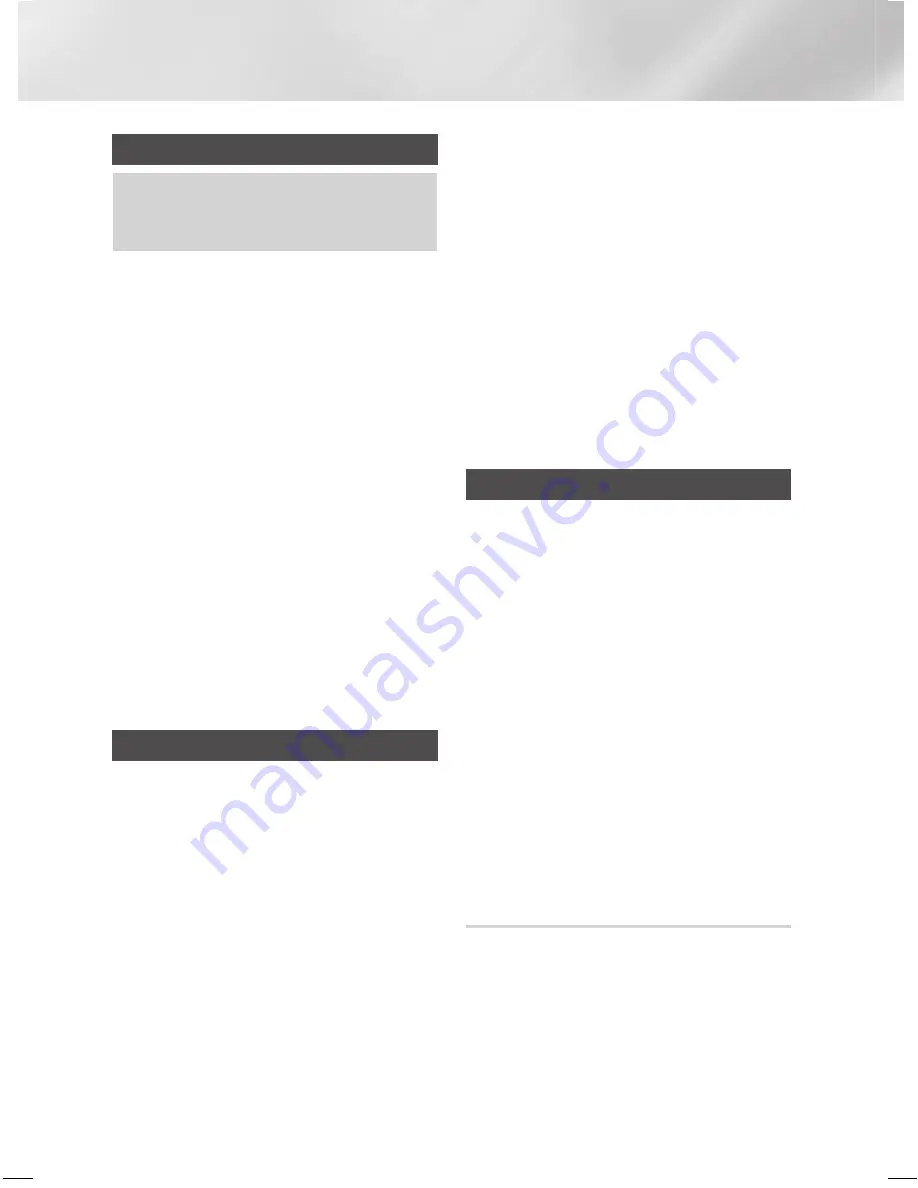
30
- Français
Services Réseau
Utilisation de BD-LIVE™
1.
Connectez l'appareil au réseau
(reportez-vous à la page 10).
2.
Configurez les paramètres réseau
(reportez-vous aux pages 17 à 18).
Une fois que l'appareil est connecté au réseau, vous
pouvez profiter de différents contenus de services liés
aux films en utilisant des disques compatibles BD-LIVE.
1.
Insérez une clé USB dans la prise USB située
à l'avant de l'appareil, puis utilisez la fonction
Gestion données BD
pour contrôler la mémoire
restante. Le périphérique de mémoire doit avoir
au moins 1 Go d'espace libre pour satisfaire aux
exigences des services BD-LIVE.
2.
Sélectionnez
Paramètres
sur l'écran d'accueil,
puis appuyez sur le bouton
v
.
3.
Sélectionnez
Système
, puis appuyez sur le
bouton
v
.
4.
Sélectionnez
Gestion données BD
, puis
appuyez sur le bouton
v
.
5.
Sélectionnez
Changer périph.
, puis appuyez
sur le bouton
v
.
6.
Sélectionnez
PÉRIPHÉRIQUE DE STOCKAGE
,
puis appuyez sur le bouton
v
.
7.
Insérez un disque Blu-ray prenant en charge la
technologie BD-LIVE.
8.
Sélectionnez un élément dans la liste des
contenus de service BD-LIVE fournis par le
fabricant de disque.
✎
L’utilisation du service BD-LIVE ainsi que des
contenus fournis peuvent varier selon le fabricant
du disque.
Utilisation du DLNA
Le DLNA vous permet d’accéder aux fichiers situés
sur votre ordinateur et de les lire à partir de votre
Home cinéma.
Suivez les directives indiquées dans le guide
d'utilisation du DLNA pour configurer le DLNA sur
votre ordinateur et pour étiqueter les dossiers et les
fichiers que vous souhaitez partager avec le Home
cinéma.
Pour accéder aux fichiers situés sur votre ordinateur
et les lire après avoir configuré le DLNA, suivez les
étapes suivantes.
1.
Allumez votre ordinateur, votre téléviseur et le
Home cinéma.
2.
Assurez-vous que le serveur de partage DLNA
(DLNA Shared) fonctionne sur votre ordinateur.
3.
Sur le Home cinéma, sélectionnez
Changer
périph.
.
4.
Utilisez les boutons
▲
%
pour sélectionner votre
ordinateur dans la liste des périphériques.
5.
Sélectionnez le type de fichier que vous voulez
afficher ou lire,
Photos
,
Vidéos
ou
Musique
,
puis appuyez sur le bouton
v
.
6.
Utilisez les boutons
▲
%
◄► pour sélectionner
le dossier avec le type de fichiers que vous avez
sélectionné, puis appuyez sur le bouton
v
. La
liste des fichiers s’affiche.
7.
Sélectionnez le fichier que vous voulez visualiser
ou lire, puis appuyez sur le bouton
v
.
✎
Vous pouvez créer des listes de lecture à partir
de fichiers situés sur votre ordinateur de la même
façon que vous pouvez créer des listes de lecture
à partir de fichiers enregistrés sur des clés USB
ou des disques.
✎
En dehors de quelques exceptions, vous pouvez
contrôler la lecture de fichiers situés sur votre
ordinateur de la même façon que vous pouvez
contrôler la lecture de fichiers enregistrés sur des
clés USB et des disques.
✎
Vous pouvez également accéder à des fichiers
sur votre ordinateur en sélectionnant tout
d'abord
Photos
,
Vidéos
ou
Musique
sur l'écran
d'accueil, puis en sélectionnant votre ordinateur
dans la liste des périphériques qui apparaît.
Applications
Votre Home cinéma vous permet d'accéder à toute
une variété de contenus (ex. : actualités, films, météo)
que vous pouvez télécharger et visualiser directement
sur votre appareil. Dans un premier temps, vérifiez
que le réseau fonctionne et que le Home cinéma est
connecté à Internet.
Si ce n'est pas le cas, vous ne pourrez pas accéder à
la fonction Apps.
Les applications proposées dans Apps fonctionnent
généralement comme leur version en ligne et sont
dans tous les cas faciles d'utilisation.
Pour pouvoir en profiter, vous devez vous créer un
compte. Bien que vous puissiez le faire sur la plupart
des applications auxquelles vous accédez via le Home
cinéma, l'utilisation d'un ordinateur, d'un ordinateur
portable ou d'une tablette connecté(e) à Internet rend
l'opération encore plus simple et rapide. Remarque
: dans certains cas, vous devez passer à la fois par
le Home cinéma et par un ordinateur, un ordinateur
portable ou une tablette pour ouvrir un compte.
La principale différence constatée entre les versions
classiques en ligne et les versions accessibles via le
Home cinéma tient au fait que ces dernières vous
demandent d'utiliser la télécommande pour saisir les
lettres et les chiffres, et non à un clavier.
Utilisation de Applications
Lorsque vous accédez pour la première fois à l'une
de ces applications, le Home cinéma affiche deux
contrats d'utilisation. Vous devez acceptez ces deux
contrats d'utilisation pour télécharger et utiliser une
application, quelle qu'elle soit.
Par défaut, le Home cinéma affiche quatre
applications populaires sur l'écran d'accueil. Vous
pouvez trouver davantage d'applications et changer
les applications affichées par le Home cinéma sur
l'écran d'accueil en sélectionnant le bouton
Plus
.
Pour ouvrir une application, sélectionnez-la, double-
cliquez dessus, puis suivez les instructions qui
s'affichent à l'écran.
















































